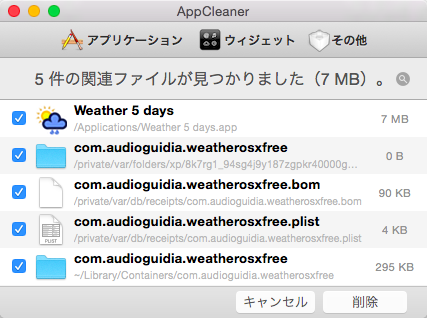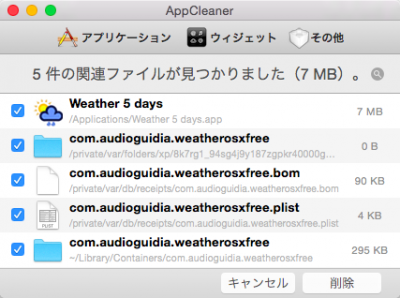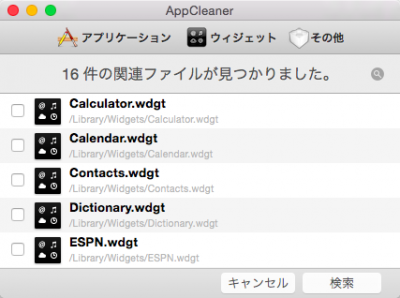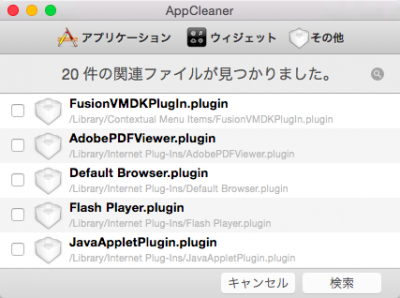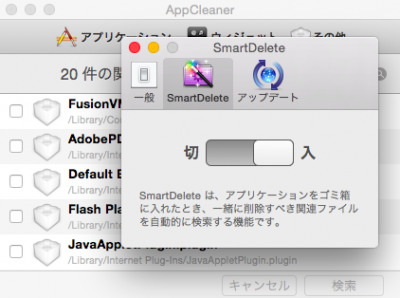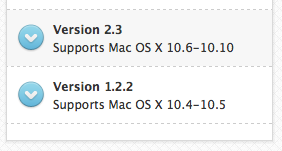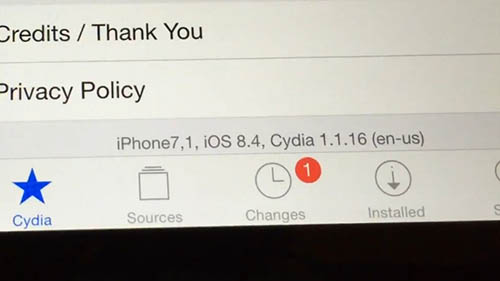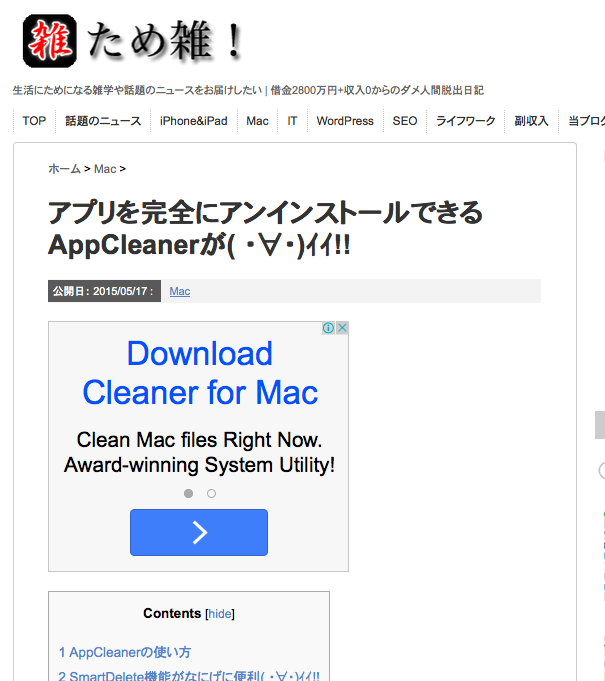Macで使わなくなったアプリをどのように削除ってどうしていますか?不要なアプリを削除する際に、アプリをApplicationフォルダからゴミ箱にドラッグ&ドロップで捨てても問題ないのですがゴミ箱でアプリを削除しても、設定やキャッシュなどの関連ファイルがゴミとしてずっと残ってしまいます。なにげに容量も食いますので完全に削除しておきたいものです。今回は、不要なアプリの関連ファイルを含めて削除できる「AppCleaner」をご紹介します!
AppCleanerの使い方
使い方は簡単です。まず「AppCleaner」を起動し、「AppCleaner」のウィンドウ内に削除したいアプリをドラッグ&ドロップします。
すると「AppCleaner」がアプリの関連ファイルをリストアップしてくれるので、それらにチェックを入れて一緒に削除してしまいましょう。
アプリケーション以外にもMacにインストールした「ウィジェット」も削除することができます。
「その他」ではMacにインストールしたプラグインなどをアンインストールできます。
SmartDelete機能がなにげに便利( ・∀・)イイ!!
SmartDelete機能とやらが搭載されており、ONにしておくと不要なアプリケーションをゴミ箱に入れるだけで、自動的に不要な関連ファイルも検索することが可能です。これは便利!
対応OSが多い
私はAppCleanerをMac OS 10.6の時から愛用しており、OSや他のアプリが起動しなくなるなどの問題は今まで全くでていません。AppCleanerはYosemite にも対応し、無料で使えるのでMacユーザーにおすすめのアプリです。操作も簡単なので使いやすいですよ!